Ako automaticky zapnúť režim čítania textu na iPade

Režim automatického čítania textu na zariadeniach Apple, ako sú iPhone a iPad, používateľom výrazne pomáha pri monitorovaní obsahu webových stránok.

Režim automatického čítania textu na zariadeniach Apple, ako sú iPhone a iPad, používateľom výrazne pomáha pri monitorovaní obsahu webových stránok. Keď aktivujete režim čítania textu na iPade, existuje veľa režimov úprav, napríklad keď zapnete režim čítania textu na iPhone, upravíte rýchlosť čítania textu na iPade. Nižšie uvedený článok vás prevedie zapnutím režimu automatického čítania textu na iPade.
Pokyny na zapnutie režimu automatického čítania textu na iPade
Krok 1:
Najprv vstúpime do Nastavenia na iPade a potom vyberieme Prístupnosť . Pokračujte v pohľade na stranu a kliknite na režim Čítať obsah .
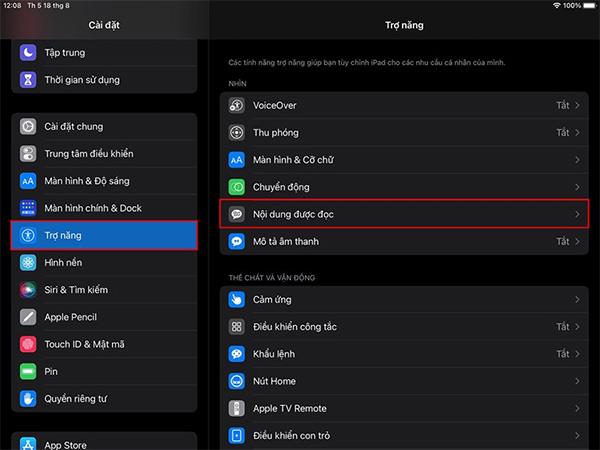
Krok 2:
Teraz prepnite do rozhrania na nastavenie režimu čítania textu na iPade. Aktivujeme Možnosti čítania a režim čítania obrazovky , aby zariadenie automaticky čítalo text bez toho, aby ste ho museli viackrát aktivovať.
Nižšie v časti Rýchlosť čítania môžete nastaviť rýchlosť čítania tak rýchlo alebo pomaly, ako chcete.
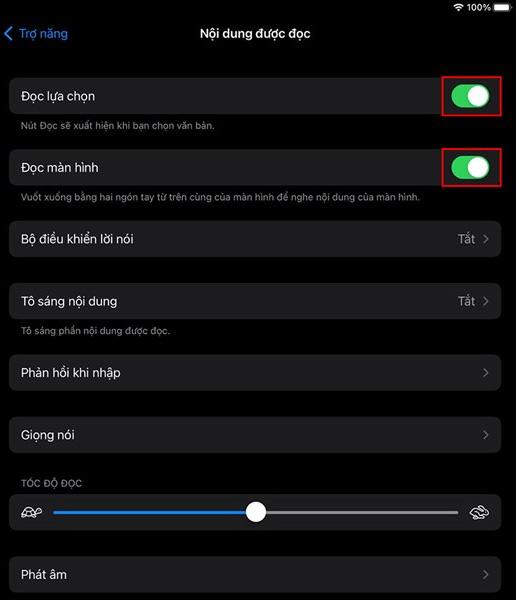
Krok 3:
Teraz máte prístup k Safari alebo akejkoľvek aplikácii, ako je napríklad aplikácia na čítanie novín, a prístup k ľubovoľnej webovej lokalite. Zvýraznite pasáž, ktorú si potrebujete prečítať, a zobrazia sa možnosti vrátane Kopírovať, Vyhľadať, Preložiť, Čítať, Zdieľať a nové Rýchle poznámky.

Krok 4:
Potiahneme 2 prstami zhora nadol, aby iPad automaticky prečítal text, ktorý ste vybrali. Ak chcete prestať čítať, stačí ukončiť aplikáciu, ktorá otvára textový obsah.

Kontrola zvuku je malá, ale celkom užitočná funkcia na telefónoch iPhone.
Aplikácia Fotky na iPhone má funkciu spomienok, ktorá vytvára zbierky fotografií a videí s hudbou ako vo filme.
Apple Music sa od svojho prvého uvedenia na trh v roku 2015 mimoriadne rozrástol. K dnešnému dňu je po Spotify druhou najväčšou platenou platformou na streamovanie hudby na svete. Okrem hudobných albumov je Apple Music domovom aj tisícok hudobných videí, 24/7 rádií a mnohých ďalších služieb.
Ak chcete vo svojich videách hudbu na pozadí, alebo konkrétnejšie, nahrajte prehrávanú skladbu ako hudbu na pozadí videa, existuje veľmi jednoduché riešenie.
Hoci iPhone obsahuje vstavanú aplikáciu Počasie, niekedy neposkytuje dostatočne podrobné údaje. Ak chcete niečo pridať, v App Store je veľa možností.
Okrem zdieľania fotografií z albumov môžu používatelia pridávať fotografie do zdieľaných albumov na iPhone. Fotografie môžete automaticky pridávať do zdieľaných albumov bez toho, aby ste museli znova pracovať s albumom.
Existujú dva rýchlejšie a jednoduchšie spôsoby, ako nastaviť odpočítavanie/časovač na vašom zariadení Apple.
App Store obsahuje tisíce skvelých aplikácií, ktoré ste ešte nevyskúšali. Mainstreamové hľadané výrazy nemusia byť užitočné, ak chcete objavovať jedinečné aplikácie a púšťať sa do nekonečného rolovania s náhodnými kľúčovými slovami nie je žiadna sranda.
Blur Video je aplikácia, ktorá rozmazáva scény alebo akýkoľvek obsah, ktorý chcete na svojom telefóne, aby nám pomohla získať obraz, ktorý sa nám páči.
Tento článok vás prevedie tým, ako nainštalovať Google Chrome ako predvolený prehliadač v systéme iOS 14.









